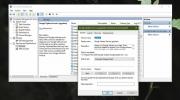Windows 8 Bilgisayarınızı Yenileme veya Sıfırlama [Komple Kılavuz]
Geçen yıl, hakkında ayrıntılı bir rehber yazdık Windows 7'yi orijinal fabrika ayarlarına sıfırlama; üçüncü sırada uygulamanın kaldırılması gibi tanımlanmış bir sırayla izlenecek uzun bir prosedür listesi içeren parti geliştiricileri, uygulama önbelleğini, MRU listelerini, geçersiz Windows kayıt defteri girdilerini kaldırma ve tüm kullanıcı profillerini silme ve veri. Ayrıca Windows 8'in, uzun ve yorucu sistem temizleme adımlarını takip etmeden PC'yi sıfırlamak için tek tıklamayla bir seçenek içereceğini de tartıştık. Windows ile birlikte Sıfırla seçeneği, Windows 8 de içerir Bilgisayarını yenile PC'nizin sıklıkla kararsız hale geldiği ve düzensiz davranmaya başladığı durumlar için seçenek. Bu yazıda, hem Windows 8 sistem onarım seçeneklerine biraz ışık tutacağız; Bilgisayarınızı yenileyin ve bilgisayarınızı sıfırlayın.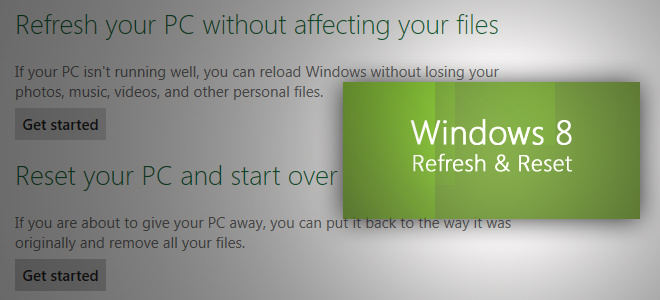
Bu kılavuz, Windows 8 Yeni Özellikler ve İyileştirmeler'in kapsamlı kapsamı hakkındaki serimizin bir parçasıdır.
- VirtualBox Windows 8 Kurulumu
- Windows 8 Masaüstü, Aramayı Başlat ve Başlat Menüsündeki Yenilikler
- Windows 8 Explorer, Yeni Şerit Araçları ve Seçenekleri için Eksiksiz Kılavuz
- Windows 8 Görev Yöneticisi, Yeni Özellikler ve Seçenekler İçin Eksiksiz Kılavuz
- Windows 8 PC Ayarları [Komple Kılavuz]
- Windows 8 Bilgisayarınızı Yenileme veya Sıfırlama [Komple Kılavuz] (Şu Anda Görüntüleniyor)
- Windows 8 Dosya Adı Çarpışmaları ve Kopyala / Taşı İletişim Kutusu Hakkında Her Şey
- Windows 8 Başlangıç Menüsü için Tam Kılavuz
- Windows 8 Kullanıcı Ayarlarını Windows Live ID ile PC'ler ve Tabletler arasında senkronize etme
- Windows Kilit Ekranına Hızlı Genel Bakış
- Windows 8 Dosya Geçmişi Yedeği İçin Komple Kılavuz
Windows 8'in Bilgisayarını yenile sistem onarım yardımcı programı yalnızca sisteminiz düzgün yanıt vermediğinde ve beklenmedik ölümcül istisnalar gösterdiğinde kullanılmalıdır. Ancak, bilgisayarınızı satmadan önce veya Windows 8 sistem dosyaları ve yardımcı programları hariç her şeyi kaldırarak yeniden başlamak istediğinizde PC'nizi sıfırla seçeneğini kullanabilirsiniz. Sıfırlama yardımcı programı, sistemi orijinal fabrika ayarlarına geri döndürmek için sistemde yaptığınız tüm değişiklikleri sıfırlamaya çalışır. Yenile seçeneği, PC sistem ayarlarınızı varsayılana geri yükleyerek ve üçüncü taraf kaynaklardan yüklenen tüm uygulamaları kaldırarak PC performansını biraz artırır.
Yenile ve Sıfırla Yardımcı Programlarına Windows 8 PC Ayarları'ndaki Genel penceresinden erişilebilir. PC Ayarlarını hızlı bir şekilde açmak için Windows + C kısayol tuşu bileşimini kullanarak takılar çubuğunu açın, Ayarlar'ı tıklatın.

Şimdi, PC Ayarları'nı açmak için Diğer PC Ayarları'na basın.

Bilgisayarını yenile
Bilgisayarınızı Yenile seçeneği Genel penceresindeki Dil denetiminin altında bulunur. PC'yi Yenile yardımcı programı, sistem dosyalarının, Windows kayıt defterinin ve diğer önemli sistem bileşenlerinin iyi çalışıp çalışmadığını kontrol eder; Windows dosyalarıyla ilgili sorunları bulma konusunda bilgisayarınızı onarmaya çalışacaktır. PC'yi Yenile yardımcı programı, PC yenileme işlemi sırasında belge, video, müzik ve diğer dosya türleri dahil personel dosyalarınızı kaldırmaz. Ancak, daha sonra geri yüklemek için doğrudan Windows yerel yardımcı programlarından veri getiren uygulamaların yedeklenmesi önerilir.

Altında Başlayın'ı tıkladığınızda Bilgisayarını yenile, işlem sırasında yapılacak değişiklikleri gösterecektir. Windows 8 yükleme diskini takın ve sistemi yeniden başlatmak için İleri'yi ve ardından Yenile'yi tıklatın.

İlk olarak, sisteminizi tam bir Yenileme için hazırlamaya başlayacaktır.

Windows 8 yeniden başladığında, önyükleme ekranını yenileme işlemi altta ilerleme.

Yenileme işlemi bittikten sonra, tüm varsayılan Windows 8 yardımcı programlarını ve widget'larını bulabileceğiniz Windows Başlangıç Ekranına geri döneceksiniz. Şimdi yedek oluşturduğunuz uygulamaları geri yükleyin ve sistemi yeniden başlatın. Unutulmamalıdır ki Bilgisayarını yenile özelliği sizden Windows etkinleştirme anahtarını girmenizi ve Windows ayarlarını yapılandırmanızı istemez.
Bilgisayarınızı sıfırlayın
Bilgisayarınızı sıfırlayın yardımcı programı, Windows'un önceki sürümlerinde Windows 7 ve Windows Vista gibi Windows Geri Yükleme Diski gibi çalışır. Ancak, büyük fark, PC'nizi Sıfırla'nın tam Windows Sıfırlama gerçekleştirmek için otomatik bir yol sağlamasıdır. Windows 8 Sıfırlama yardımcı programı, Windows 8'ini satmayı planlayanlara tek elden çözüm sağlar Kişisel bilgileri ve diğer önemli verileri kurtarma şansı bırakmadan PC PC. Windows 8 Sıfırlama yardımcı programı, kullanıcı tarafından yüklenen uygulamalarla birlikte tüm kişisel verilerinizin kaldırılmasını sağlar. Tüm kullanıcı verilerini kaldırdıktan sonra, PC ayarlarınızı varsayılana sıfırlamaya çalışacaktır. Başlamak için Bilgisayarınızı Sıfırla seçeneğinin altındaki Başlayın'ı tıklayın.

Birden çok bölümlü disk için, temizleme işlemini gerçekleştirmek için tüm sabit diski veya yalnızca Windows 8'in yüklü olduğu diski seçmenizi ister. Bir sonraki adıma geçmek için gereken seçeneği seçmeniz yeterlidir.

Şimdi, temizleme işleminin türünü belirtin - İyice veya Hızlı. tam disk temizleme işlemi, seçilen disklerden tüm dosyaları kaldırır, yüklü tüm uygulamaları siler, ve verileri kurtarılamaz hale getirirken hızlı temizleme seçeneği dosyalarınızı siler ve yükler uygulamalar.

Windows 8 Yenileme yardımcı programı gibi, sisteminizi yeniden başlatır ve Windows'u varsayılana sıfırlamaya başlar Ayarlar, geçen süre sisteminizde yapılan değişiklik sayısına ve toplam boyutuna bağlıdır. verin. Sistem yeniden başlatıldığında, sisteminizi tamamen PC sıfırlamaya hazırlamaya başlar. En altta, PC'nizin ilerleme durumunu sıfırlama seçeneğini göreceksiniz.

Bilgisayarınızı Sıfırlama işlemi tamamlandıktan sonra, Windows 8 kayıt defteri ayarlarını güncelleştirmek, bağlı aygıtları bulmak ve ardından tanımlanan aygıtları Windows 8 için hazır hale getirmek için sisteminizi yeniden başlatır.

İşlem bittiğinde, Ürün anahtarını girmeniz istenir. Lisans anahtarını girin ve İleri'ye tıklayın. Lisans anahtarını daha sonra girmek istiyorsanız, Atla'yı tıklayın.

Şimdi Lisans koşullarını kabul edin ve devam etmek için Kabul Et'i tıklayın. Şimdi Windows 8'i yüklemeye başlayacak ve Kişiselleştirme penceresini göreceksiniz. Ekrandaki talimatları izleyin, gerektiğinde ayrıntıları girin ve Windows 8'in sizin için yeni bir masaüstü hazırlamasına izin verin.

Bu sistem onarım yardımcı programları, Windows 8 yeniden yükleme ve onarım işlemlerini sadece kolay değil, aynı zamanda her türlü sistem arızası ve diğer risklerden arındırmıştır. Sıfırla ve Yenile onarım seçeneklerine, Sorun Giderme penceresi altındaki Sistem Geri Yükleme, Sistem Görüntüsü Kurtarma vb. Gibi gelişmiş sistem onarım seçeneklerini içeren Başlangıç Menüsü'nden de erişilebilir.
Arama
Yakın Zamanda Gönderilenler
Windows 10'da bir hizmet nasıl silinir
Uygulamalar hizmetleri çalıştırabilir ve çalıştırabilir. Hizmet, uy...
Windows 10'da oyun çubuğu önerileri nasıl devre dışı bırakılır
Masaüstünüzden yayın oyunu artık bir şey haline geldi. Twitch prati...
Metanull: Orijinal Dosyaları Korurken Görüntü Meta Verilerini Toplu Olarak Sil
Meta veriler, kullanıcıların dosyaları farklı gruplara ayırmasına y...